Hàm Concatenate được phân loại là hàm text (hàm văn bản) trong Excel. Hàm được sử dụng để nối các ký tự ở từng cột, tạp thành chuỗi ký tự, văn bản hoàn chỉnh. Để tìm hiểu chi tiết cú pháp hàm Concatenate trong Excel cũng như cách sử dụng hàm như thế nào, bạn đọc cùng tham khảo bài viết dưới đây.
TÓM TẮT NỘI DUNG
Cú pháp hàm Concatenate trong Excel
Hàm Concatenate trong Excel có cú pháp như dưới đây:
=CONCATENATE(text1, [text2], …)
Trong đó:
– Text1 là tham số bắt buộc. Tham số này có thể là chuỗi văn bản hoặc tham chiếu ô hoặc một số.
– Text2 cũng là tham số bắt buộc. Là chuỗi văn bản bổ sung mà chúng ta muốn nối. Lưu ý, chúng ta có thể nối, kết hợp tối đa 255 chuỗi Text2.
Cách sử dụng hàm Concatenate trong Excel
Để tìm hiểu cách sử dụng hàm Concatenate trong Excel, bạn đọc cùng tham khảo một số ví dụ dưới đây:
Ví dụ 1
Trong ví dụ dưới đây chúng ta sử dụng hàm Concatenate trong Excel để nối các chuỗi ký tự, văn bản trong các ô A1 và B1.

Ví dụ 2
Ở ví dụ này, thay vì sử dụng hàm Concatenate, chúng ta sẽ sử dụng toán tử & để nối các chuỗi văn bản.

Ví dụ 3
Trong ví dụ này hàm Concatenate được sử dụng để nối chuỗi trong ô A1, chuỗi “and” (được đặt trong dấu ngoặc kép) và chuỗi văn bản trong ô B1.

Tương tự, khi chúng ta sử dụng toán tử & thay thế hàm Concatenate, kết quả trả về tương tự.

Ví dụ 4
Hàm Concatenate dưới đây nối chuỗi văn bản trong ô A1, dấu cách và chuỗi văn bản trong ô B1.

Một số lưu ý khi sử dụng hàm Concatenate trong Excel
- Trên các phiên bản Excel 2016, Excel 2019, Excel Online và Excel cho di động, hàm Concatenate được thay thế bằng hàm Concat.
- Để hàm Concatenate trong Excel hoạt động đúng cách, yêu cầu ít nhất phải có một tham số “text”.
- Trong một công thức hàm Concatenate, chúng ta chỉ có thể nối tối đa 255 chuỗi ký tự, tương đường 8192 ký tự.
- Hàm Concatenate trả về kết quả là chuỗi văn bản, ngay cả khi các giá trị tham số đều là số.
- Hàm Excel này không nhận dạng được tham số là mảng. Mỗi tham chiếu ô phải được liệt kê riêng và phải dùng dấu phẩy để phân cách.
- Trong trường hợp nếu một trong số các tham số hàm Concatenate không hợp lệ, hàm sẽ trả về lỗi #VALUE!.
Sửa lỗi hàm Concatenate trả về lỗi #VALUE!
Lỗi #VALUE! là một trong những lỗi phổ biến mà người dùng hay gặp phải khi sử dụng hàm Concatenate Excel để nối các chuỗi ký tự, văn bản trong các ô.
Cho ví dụ, trong ví dụ dưới đây chúng ta sử dụng hàm Concatenate để nối chuỗi trong các ô D2, E2 và F2, trong đó ô E2 chứa lỗi #VALUE!, do đó kết quả hàm Concatenate trả về lỗi #VALUE!.
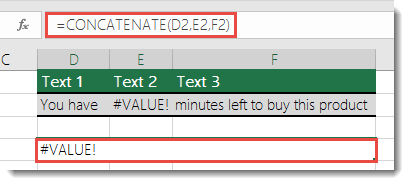
Để hàm Concatenate trả về kết quả chính xác, chúng ta phải thay thế lỗi trong ô E2 bằng giá trị khác, không phải lỗi. Giá trị này phải được đặt trong dấu ngoặc kép.
Công thức hàm Concatenate mà chúng ta sử dụng thay thế có dạng như dưới đây:
=IF(ISERROR(E2),CONCATENATE(D2,” “,0,” “,F2))
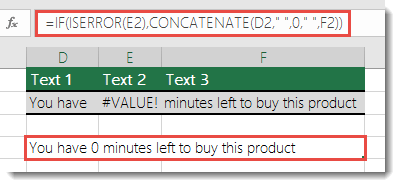
Trong công thức hàm trên, hàm IF lồng hàm IFERROR để xác định có lỗi nào trong ô E2 không. Nếu không, hàm Concatenate nối các chuỗi trong ô D2, giá trị 0 trong ô E2 và chuỗi trong ô F2 và trả về kết quả là chuỗi văn bản.Tuy nhiên có một lưu ý ở đây là chúng ta sử dụng dấu ngoặc kép để phân tách các giá trị.
Bài viết trên đây Ben Computer vừa giới thiệu cho bạn về hàm Concatenate trong Excel, cú pháp và cách sử dụng hàm để nối chuỗi ký tự như thế nào. Ngoài ra để tìm hiểu cách sử dụng hàm viết hoa chữ cái đầu, hàm lọc dữ liệu trùng nhau trong Excel như thế nào, bạn đọc có thể tham khảo thêm một số bài viết đã có trên Ben Computer nhé.




